excel2007怎样批量删掉超链接
相关话题
Excel中经常需要使用到批量去掉超链接的技巧,超链接具体该如何批量去掉呢?接下来是小编为大家带来的excel2007批量去掉超链接的方法,欢迎大家来到学习。
excel2007批量去掉超链接的方法(一)
步骤1:打开该Excel文件,切换到“视图”选项卡,点击“宏”→“录制宏”,出现“录制新宏”窗口,在“宏名”定义一个名称为:RemoveHyperlinks(图2),点击“确定”退出;

步骤2:再点击“宏”→“查看宏”,选择“宏名”下的“RemoveHyperlinks”并点击“编辑”,打开“Microsoft Visual Basic”编辑器,用如下内容替换右侧窗口中的所有代码(图3),然后保存关闭VBA编辑器:
Sub RemoveHyperlinks()
‘Remove all hyperlinks from the active sheet
ActiveSheet.Hyperlinks.Delete
End Sub
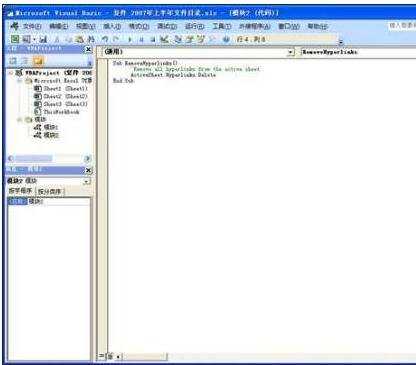
步骤3:再点击“宏”→“查看宏”,选择“宏名”下的“RemoveHyperlinks”并点击“执行”即可去除该工作表的链接。
步骤4:用以下代码也可以达到相同的目的:
Sub ZapHyperlinks()
Cells.Hyperlinks.Delete
End Sub
excel2007批量去掉超链接的方法(二)
步骤1:右击含有超链接的列并选择“复制”,接着在该列(左)右边插入一空白列,然后右击该空白列,选择“选择性粘贴”(图4),

步骤2:在随后出现的“选择性粘贴”窗口中,点选“数值”选项(细心的人会发现,当选择“数值”等选项时,“粘贴链接”按钮就变成灰色不可用状态,图5,自然也就不会进行超链接的粘贴),最后保留该列,再删除原先含有超链接的列即可。
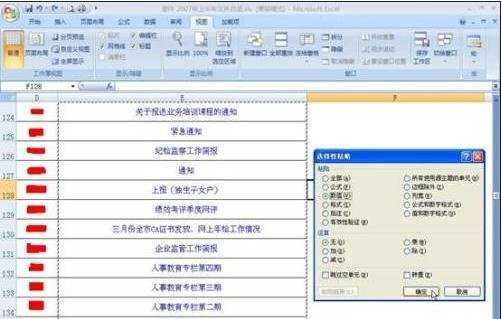
.
猜你感兴趣:
1.excel2007批量去掉超链接的方法
2.Excel中2007版进行批量去除超链接的操作方法
3.excel2007怎么批量修改超链接
4.excel2010如何批量删除超链接
5.Excel表格中如何批量取消超链接